Introduction
Ce document décrit comment configurer le démarrage à partir d'iSCSI à l'aide d'une carte réseau Intel® X710T2LG 2x10 GbE RJ45 OCP 3.0 et d'un serveur UCS C225 M6.
Conditions préalables
Exigences
Cisco vous recommande de prendre connaissance des rubriques suivantes :
- Adresse IP Cisco Integrated Management Controller (CIMC)® configurée.
- Connaissances de base sur la configuration Internet Small Computer System Interface (iSCSI).
- Connectivité physique de la carte réseau au commutateur.
- Paramètres de configuration du stockage :
- ID LUN
- Port
- IQN de l'initiateur
- IQN cible
- Adresse IP de l'initiateur
- Adresse IP cible+F10534
- Informations d’authentification CHAP (si nécessaire)
Composants utilisés
Les informations contenues dans ce document sont basées sur les versions de matériel et de logiciel suivantes :
- Carte réseau Intel® X710T2LG 2 x 10 GbE RJ45 OCP 3.0
- Serveur Cisco® UCS C225 M6
- Microsoft® Windows® Server 2022 avec services iSCSI activés.
- Commutateur Cisco® Catalyst 3560
Auparavant, il était nécessaire d'exécuter l'utilitaire Intel® Ethernet iSCSI Boot Flash Utility pour configurer les paramètres iSCSI. Les nouvelles cartes Intel® disposent désormais d'une option de configuration iSCSI directement sur le BIOS du serveur.
The information in this document was created from the devices in a specific lab environment. All of the devices used in this document started with a cleared (default) configuration. Si votre réseau est en ligne, assurez-vous de bien comprendre l’incidence possible des commandes.
Configuration Steps
Étape 1. Mise sous tension ou redémarrage du serveur Au cours du processus de démarrage, appuyez sur F2 pour accéder au BIOS du serveur.
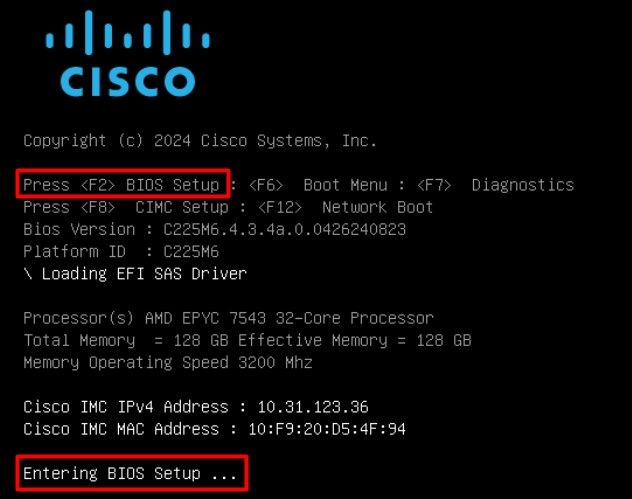
Étape 2. Dans le BIOS du serveur, sélectionnez l'option Network Stack Configuration :
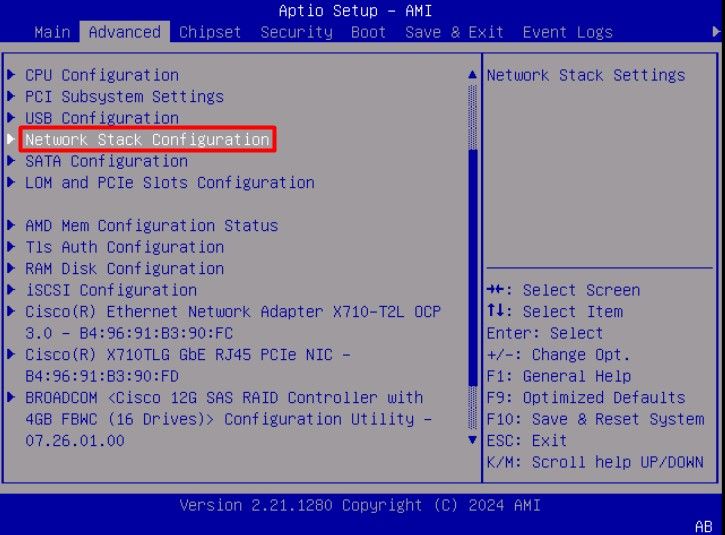
Étape 3. Sélectionnez Activé :
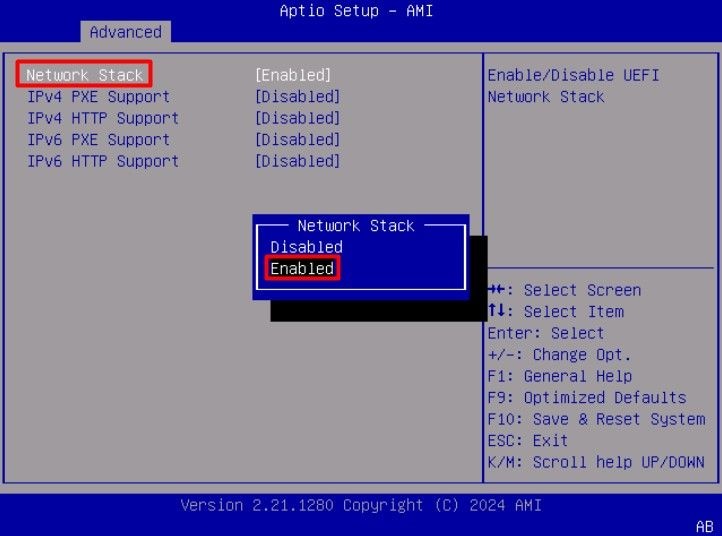
Étape 4. Une fois la pile réseau activée, sélectionnez la carte réseau à utiliser pour le démarrage iSCSI.
Dans cet exemple, l'adaptateur RJ45 Cisco® X710T2LG 2x10 GbE est utilisé :
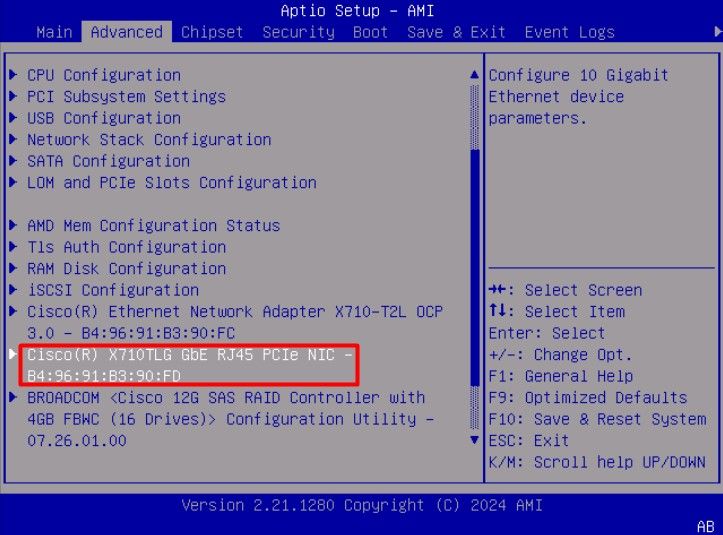
Étape 5. À l’intérieur de l’option de carte réseau, vérifiez que l’état de la liaison est Connected.
Remarque : Notez l'adresse MAC du port, car elle est utile pour l'identification.
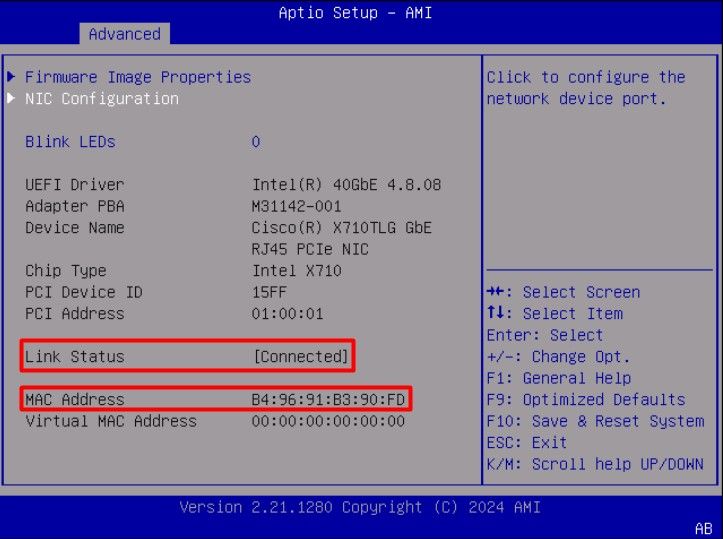
Étape 6. Revenez au menu principal et sélectionnez l’option iSCSI Configuration (Configuration iSCSI) :
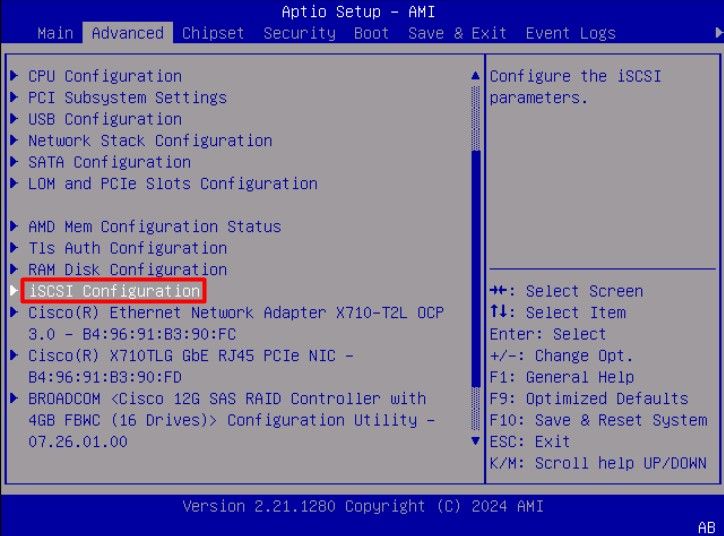
Étape 7. Sélectionnez l’option Host iSCSI Configuration :
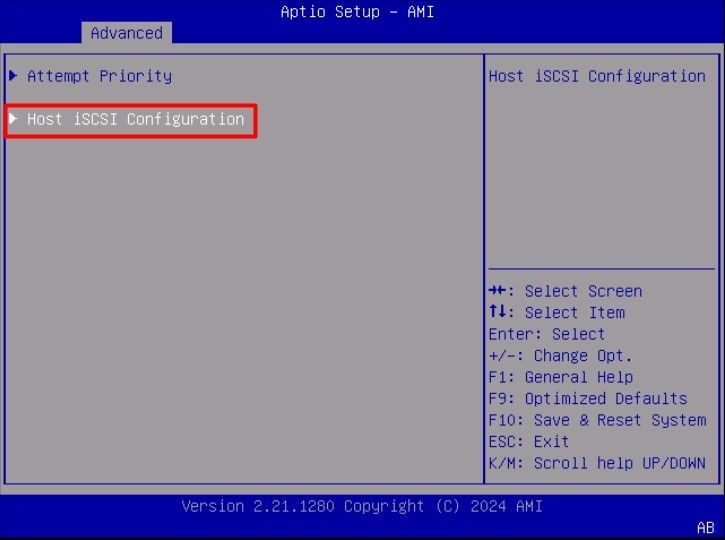
Étape 8. Ajout du nom qualifié ISCSI (IQN), pour l’initiateur
Le format du nom qualifié iSCSI (IQN) est le suivant : iqn.yyy-mm.naming-authority:unique name.
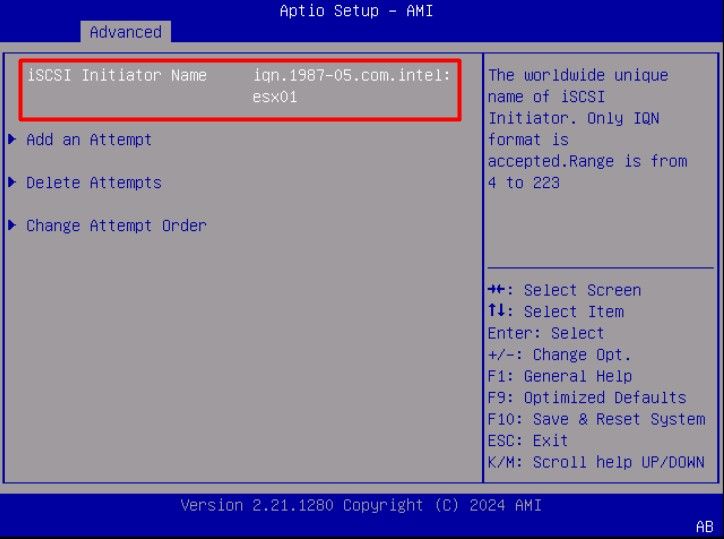
Étape 9. Sélectionnez l’option Add an Attempt :
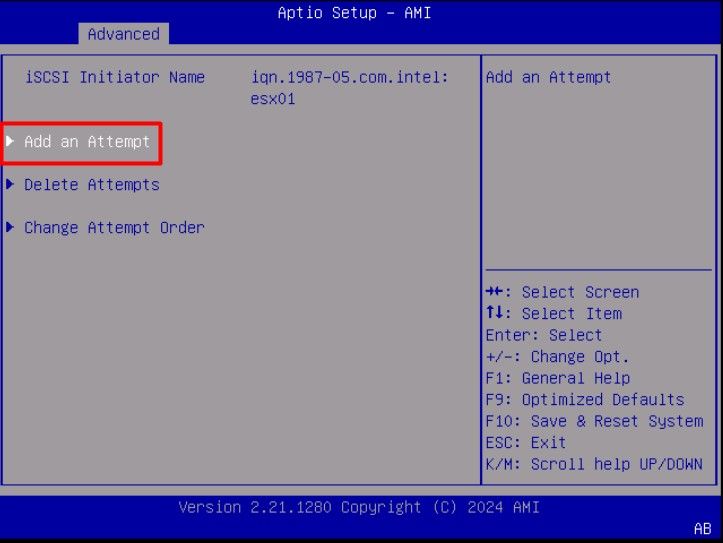
Étape 10. Sélectionnez la carte appropriée, pour configurer les paramètres iSCSI. Vous pouvez vérifier l'adaptateur avec l'adresse MAC enregistrée à l'étape 5.
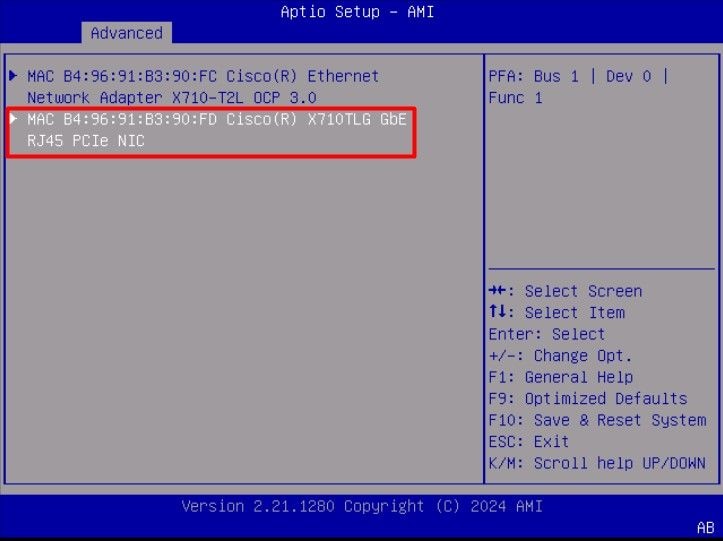
Étape 11. Configuration des paramètres iSCSI
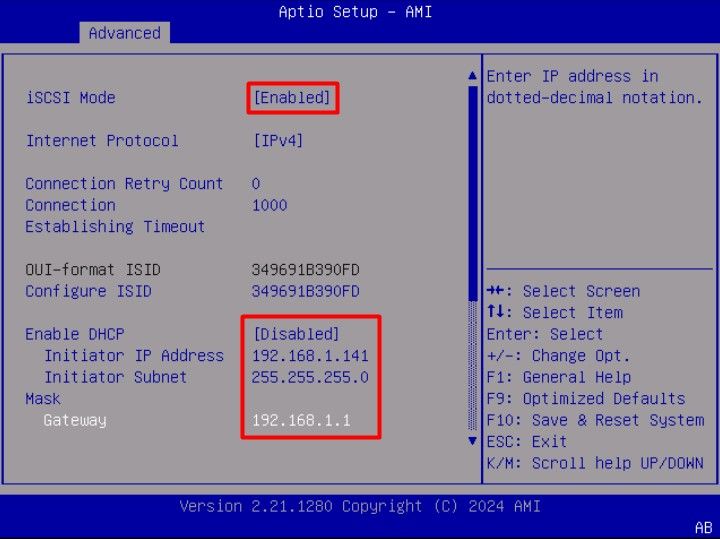
Les valeurs de cet exemple sont les suivantes :
- Mode iSCSI : Activée
- Protocole Internet : IPv4
- Nombre de tentatives de connexion : 0 (Default)
- Délai d'établissement de connexion : 1 000 (millisecondes)
- ISID au format OUI : (par défaut)
- Configurez l'ISID : (par défaut)
- Activer DHCP : Désactivé
- Adresse IP de l'initiateur : 192.168.1.141
- Masque de sous-réseau initiateur : 255.255.255.0
- Passerelle : 192.168.1.1
Étape 12. Configuration des informations cible :
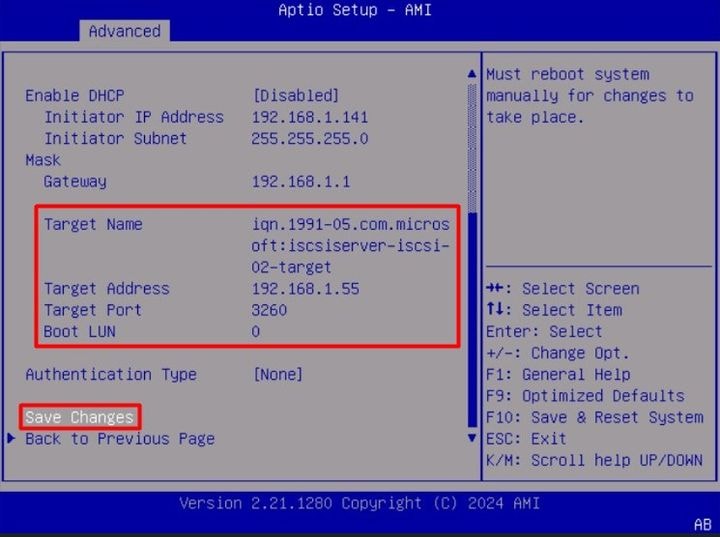
Les valeurs de cet exemple sont les suivantes :
- Nom de la cible : (IQN cible pour le stockage)
- Adresse cible : 192.168.1.55
- Port cible : 3260 (port iSCSI par défaut)
- Lun de démarrage au format hexadécimal : 0
- Type d'authentification: Aucune
Sélectionnez Enregistrer les modifications.
Étape 13. Sélectionnez le menu Save & Exit, puis Save Changes and Reset :
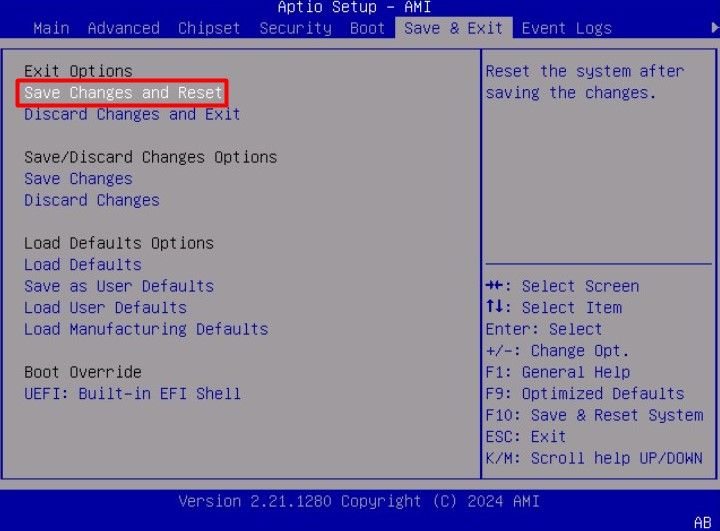
Étape 14. Une fois le serveur démarré, les informations de stockage iSCSI s'affichent pendant le processus de démarrage :
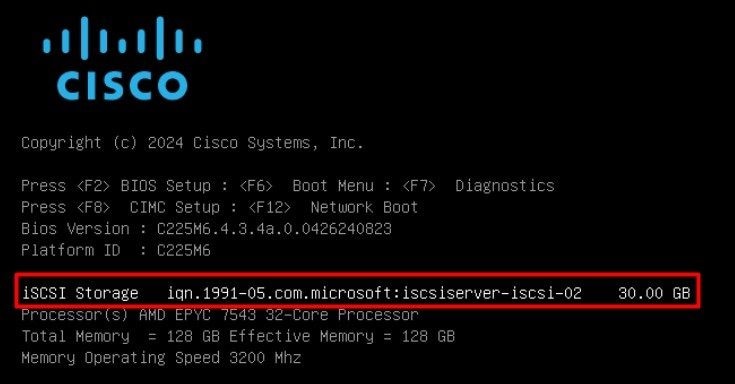
Étape 15. Mappage d'une image ISO du système d'exploitation à l'aide de l'option Virtual Media > vKVM-Mapped DVD :
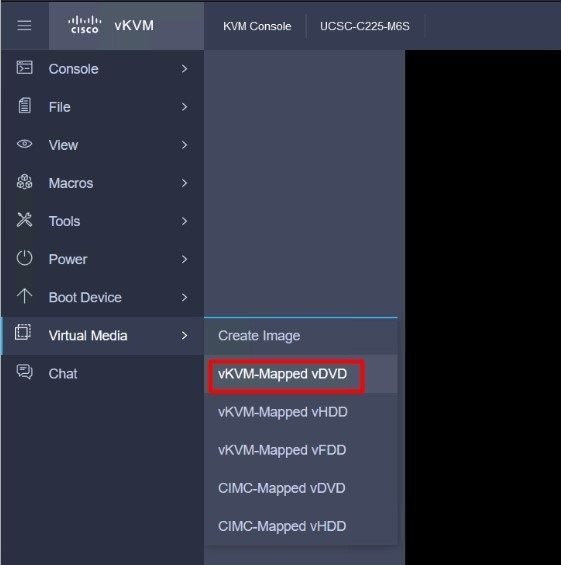
Étape 16. Sélectionnez Mapper le lecteur :
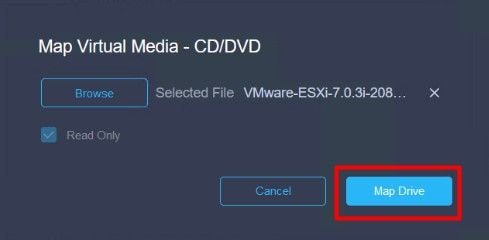
Étape 17. Une fois l’ISO mappé, démarrez-le à l’aide du menu F6. Attendez que le programme d'installation se charge. Une fois que le programme d'installation affiche les options de stockage à installer, le stockage iSCSI distant est visible :
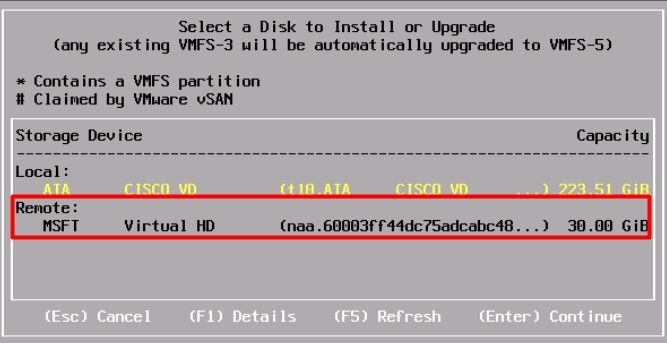
Étape 18. Poursuivez la procédure d'installation à l'aide du stockage distant. Une fois qu'il a terminé, redémarrez le serveur et appuyez sur F2 pour entrer les paramètres du BIOS du serveur. Dans les paramètres du BIOS, sélectionnez le menu de démarrage et déplacez l'option VMware® ESXi vers l'option de démarrage # 1 :
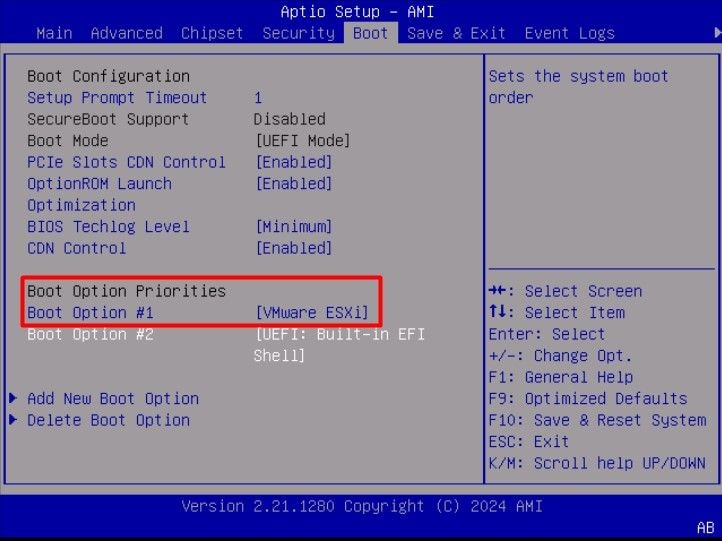
Étape 19. Accédez au menu Enregistrer et quitter, puis sélectionnez l'option Enregistrer les modifications et réinitialiser :
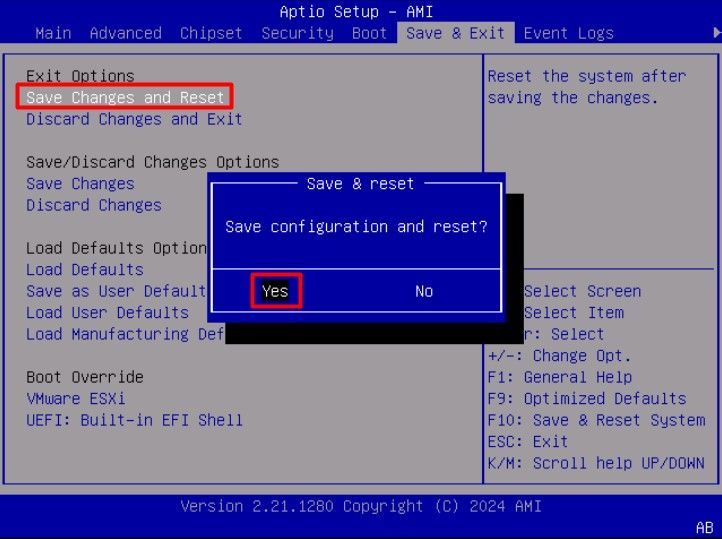
Vérifier
Le serveur démarre correctement sur le système d'exploitation VMware® ESXi :
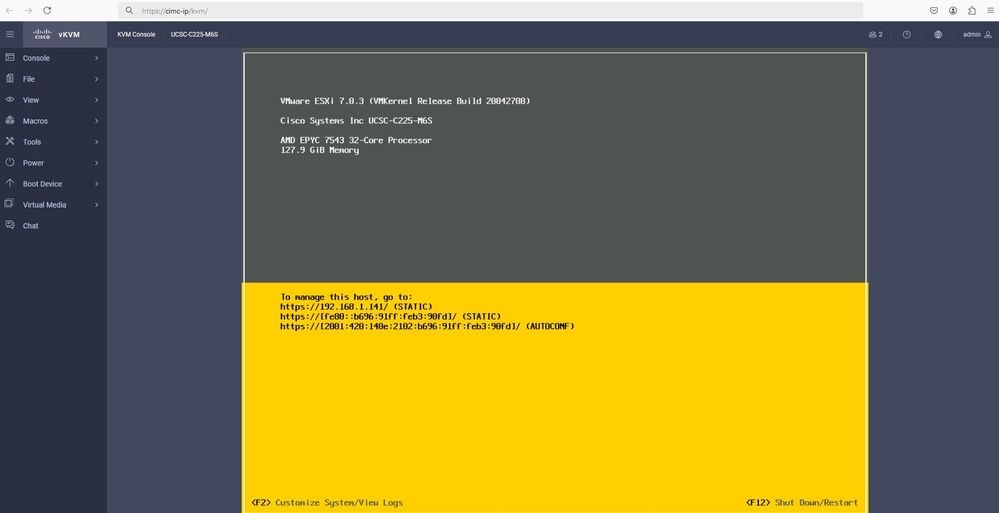
Dépannage
- Vérifiez le IQN de l'initiateur et de la cible pour éviter toute erreur de configuration.
- Vérifiez la configuration du port du commutateur, car l'adaptateur de carte réseau ne prend pas en charge l'étiquetage VLAN.
- Vérifiez que l'adresse MAC du port de la carte est apprise sur le port correct sur le commutateur.
switch#show mac address-table address b496.91b3.90fd
Mac Address Table
-------------------------------------------
Vlan Mac Address Type Ports
---- ----------- -------- -----
10 b496.91b3.90fd DYNAMIC Te1/0/45
Total Mac Addresses for this criterion: 1
Vérifiez la négociation iSCSI avec une capture de paquets exploitant la fonctionnalité Embedded Packet Capture (EPC) du logiciel Cisco IOS®.
Exemple :
switch#monitor capture ISCSI buffer size 100 circular interface TenGigabitEthernet1/0/45 both match any
switch#monitor capture ISCSI start --> This command starts the capture
switch# monitor capture ISCSI stop --> Stop the capture, once the server has attempted to boot from the Intel® NIC Adapter.
switch#show monitor capture ISCSI buffer brief --> This command shows the capture content
Starting the packet display ........ Press Ctrl + Shift + 6 to exit
...
21 0.000285 192.168.1.141 -> 192.168.1.55 iSCSI 114 NOP Out
22 0.000299 192.168.1.55 -> 192.168.1.141 iSCSI 118 NOP In
23 0.000313 192.168.1.55 -> 192.168.1.141 iSCSI 118 [TCP Retransmission] NOP In
24 0.000327 192.168.1.141 -> 192.168.1.55 TCP 66 57954 > iscsi-target [ACK] Seq=49 Ack=49 Win=514 Len=0 TSval=2153290808 TSecr=1148234211
25 0.000341 192.168.1.141 -> 192.168.1.55 TCP 1514 [TCP segment of a reassembled PDU]
26 0.000357 192.168.1.141 -> 192.168.1.55 TCP 1514 [TCP segment of a reassembled PDU]
27 0.000382 192.168.1.141 -> 192.168.1.55 iSCSI 1514 SCSI: Write(10) LUN: 0x00 (LBA: 0x0105f758, Len: 8)SCSI: Data Out LUN: 0x00 (Write(10) Request Data)
28 0.000399 192.168.1.141 -> 192.168.1.55 TCP 102 [TCP segment of a reassembled PDU]
29 0.000413 192.168.1.55 -> 192.168.1.141 TCP 70 iscsi-target > 57954 [ACK] Seq=49 Ack=4429 Win=8195 Len=0 TSval=1148234577 TSecr=2153290836
30 0.000427 192.168.1.141 -> 192.168.1.55 TCP 1514 [TCP segment of a reassembled PDU]
31 0.000448 192.168.1.141 -> 192.168.1.55 TCP 1514 [TCP segment of a reassembled PDU]
32 0.000464 192.168.1.141 -> 192.168.1.55 iSCSI 1078 SCSI: Write(10) LUN: 0x00 (LBA: 0x0105f548, Len: 8)SCSI: Data Out LUN: 0x00 (Write(10) Request Data)
33 0.000480 192.168.1.55 -> 192.168.1.141 TCP 70 iscsi-target > 57954 [ACK] Seq=49 Ack=8337 Win=8195 Len=0 TSval=1148234578 TSecr=2153290837
34 0.000494 192.168.1.55 -> 192.168.1.141 iSCSI 118 SCSI: Response LUN: 0x00 (Write(10)) (Good)
35 0.000508 192.168.1.55 -> 192.168.1.141 iSCSI 118 SCSI: Response LUN: 0x00 (Write(10)) (Good)
Vérifiez que l'ID de LUN est correct au format hexadécimal. Dans l'exemple ci-dessous, le message d'erreur « SCSI transfer limited due to allocation_length too small » s'affiche dans la capture de paquets iSCSI, car les informations d'ID de LUN sont incorrectes.
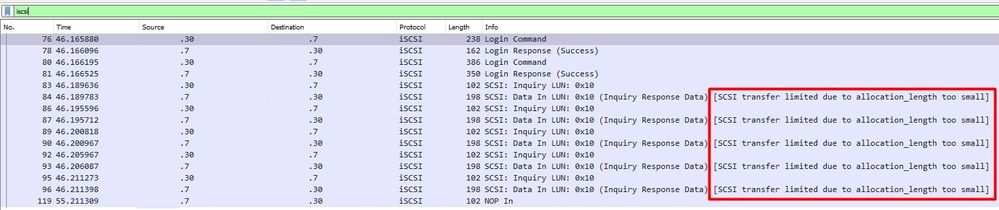 Erreur ISCSI
Erreur ISCSI
Pour les cartes réseau RJ45, il est recommandé d'utiliser au moins un câble UTP de catégorie 6 et de se connecter aux ports 10 GbE.
Informations connexes

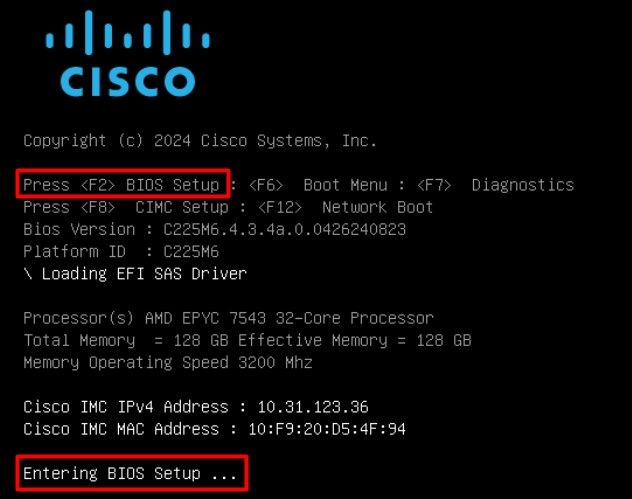
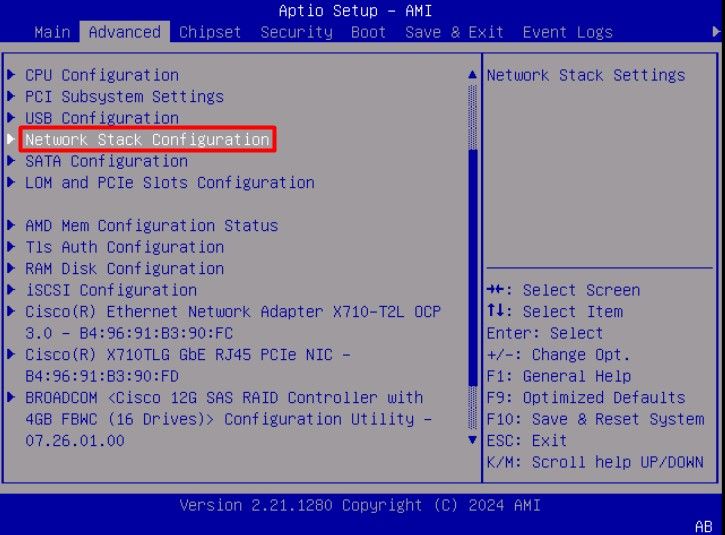
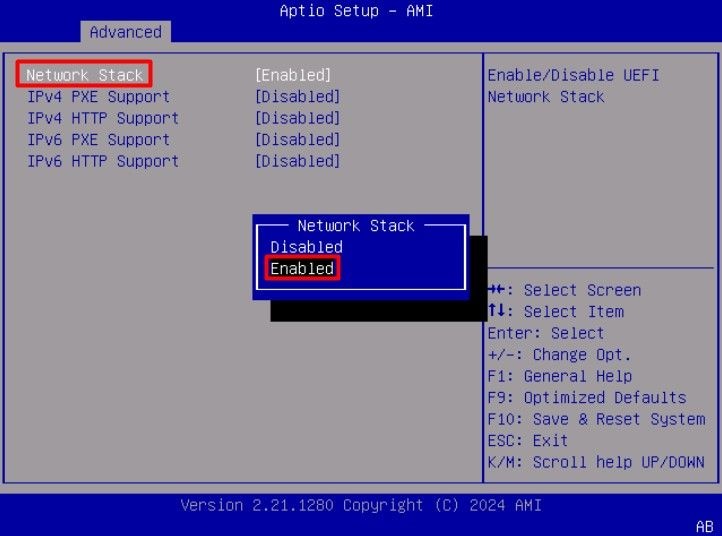
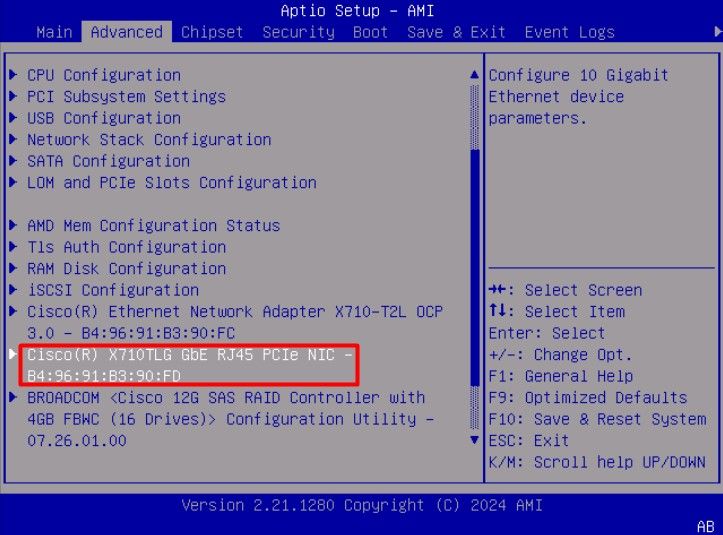
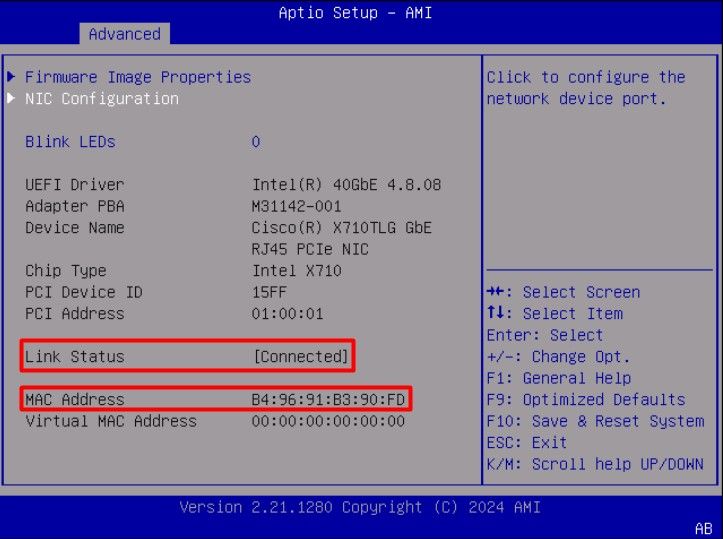
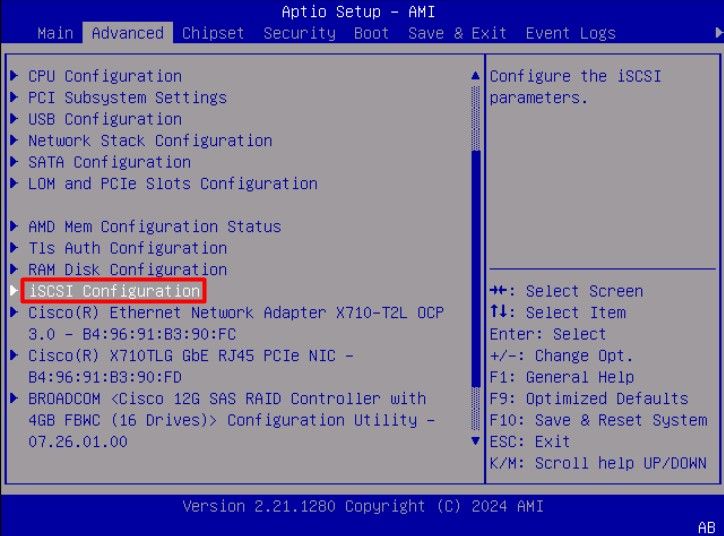
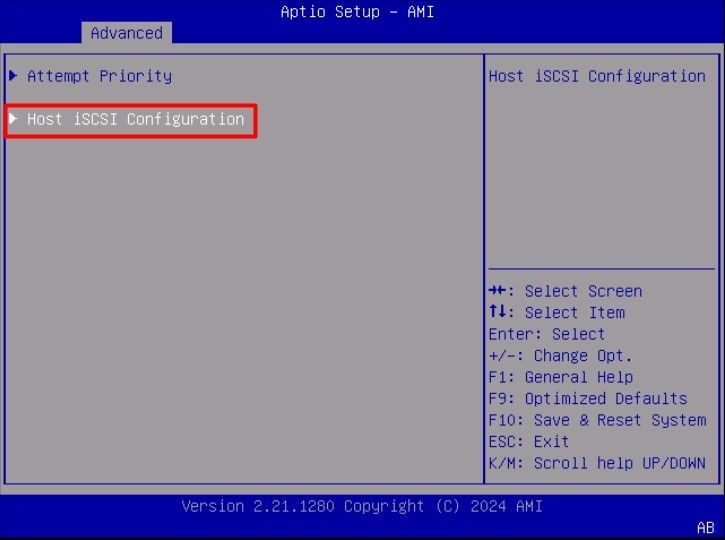
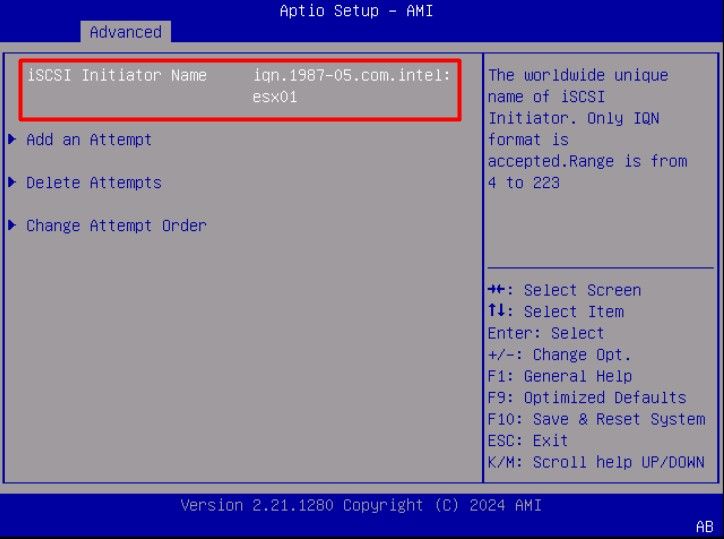
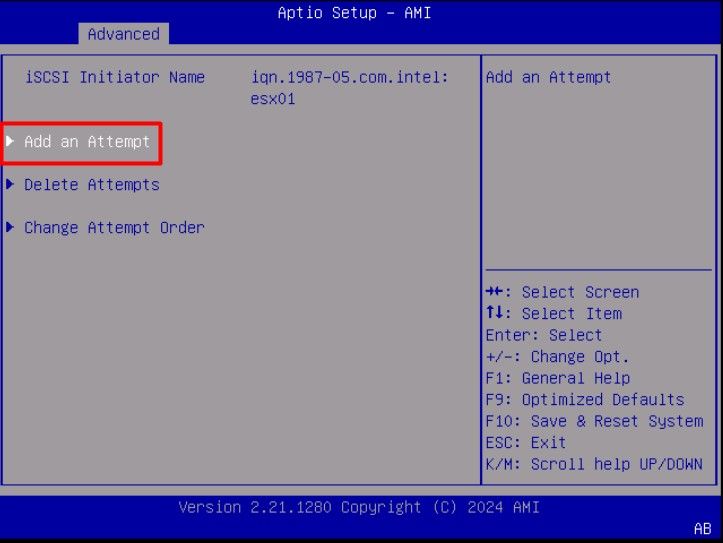
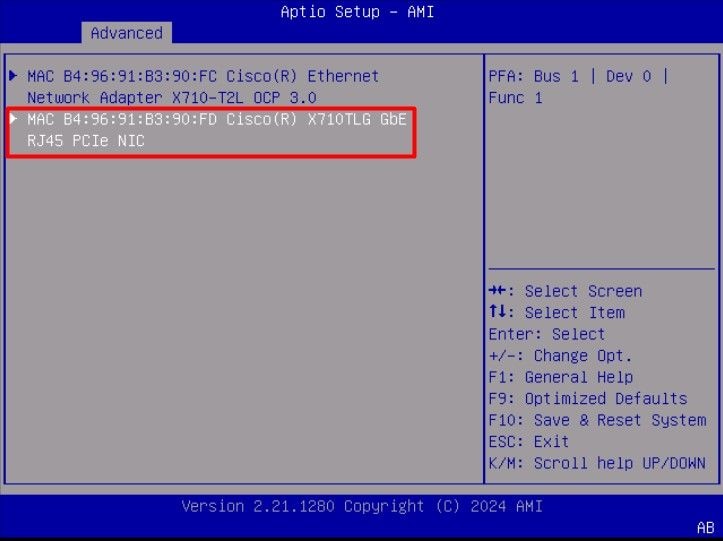
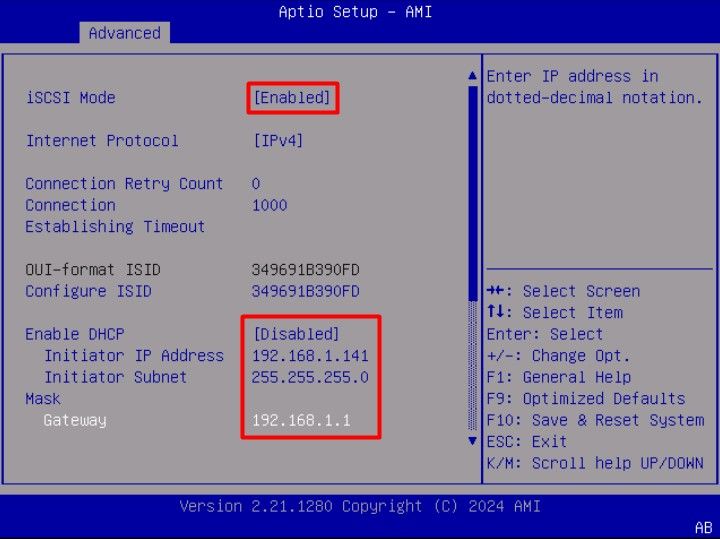
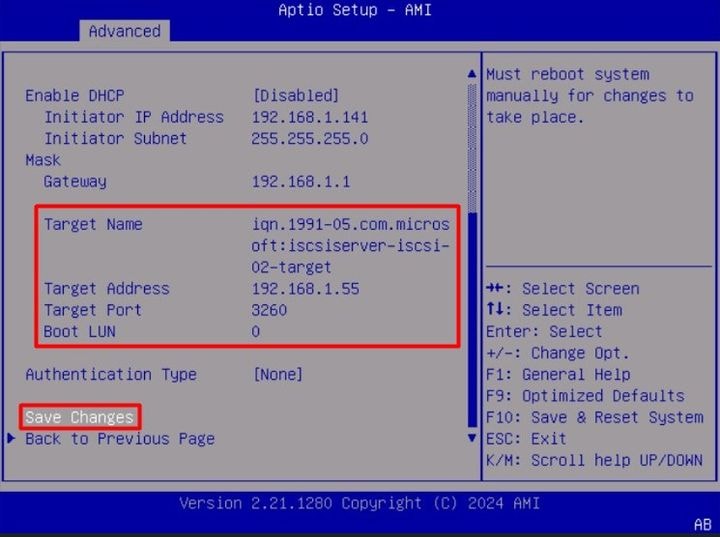
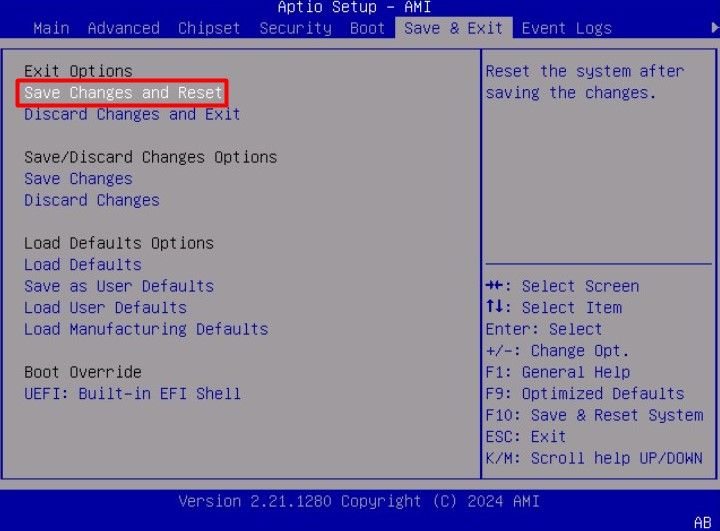
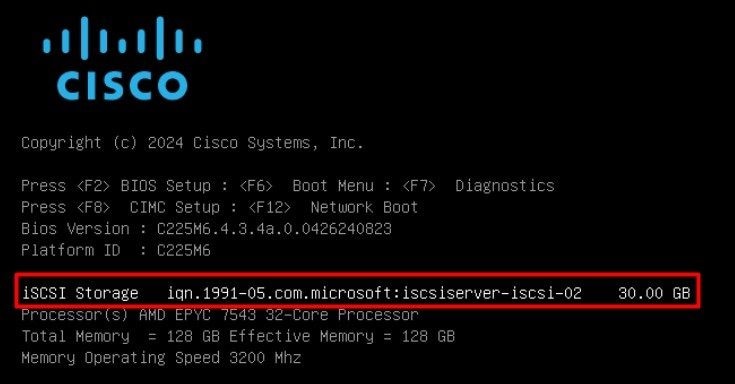
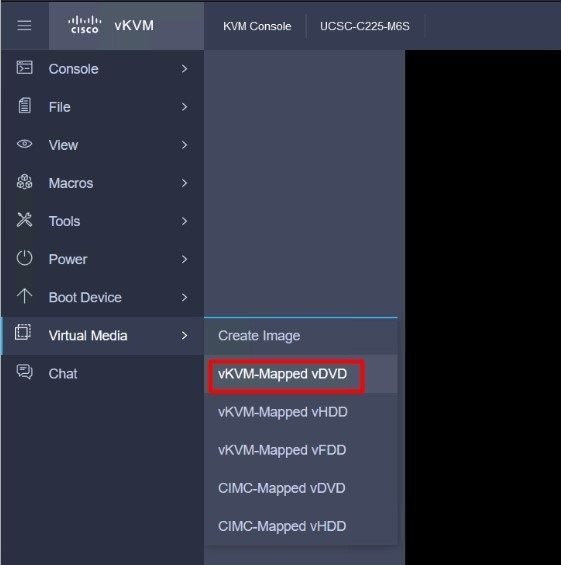
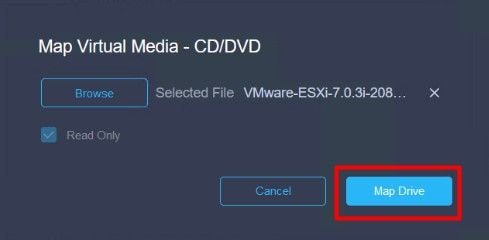
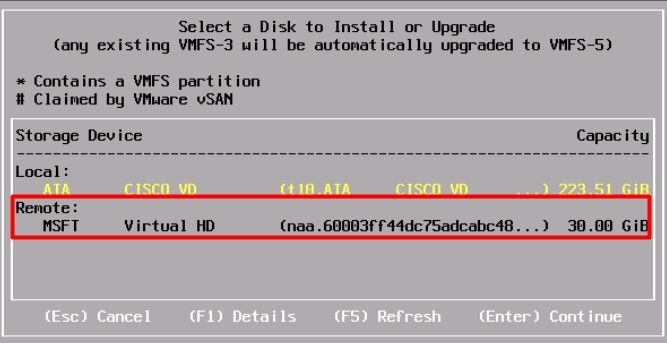
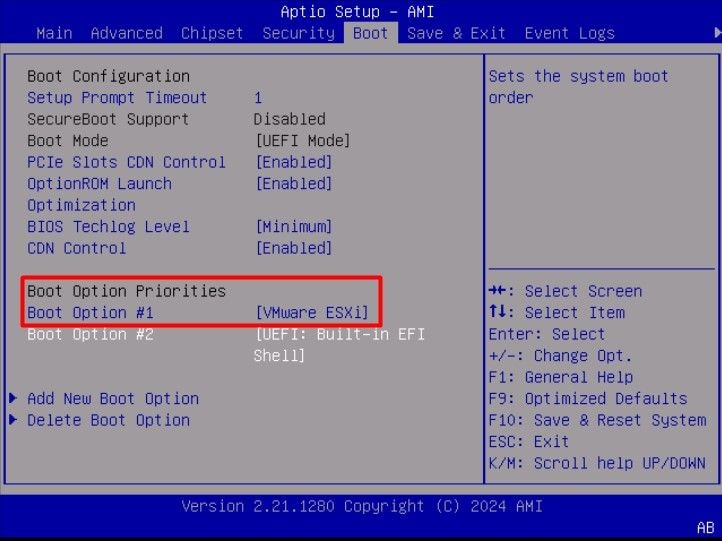
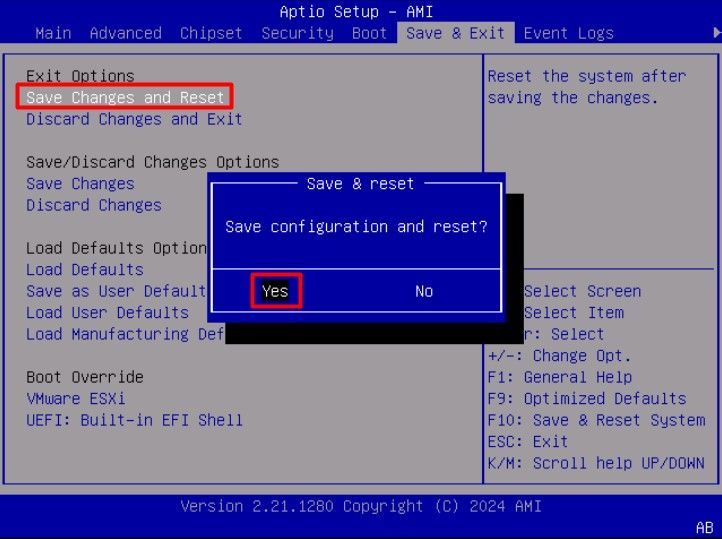
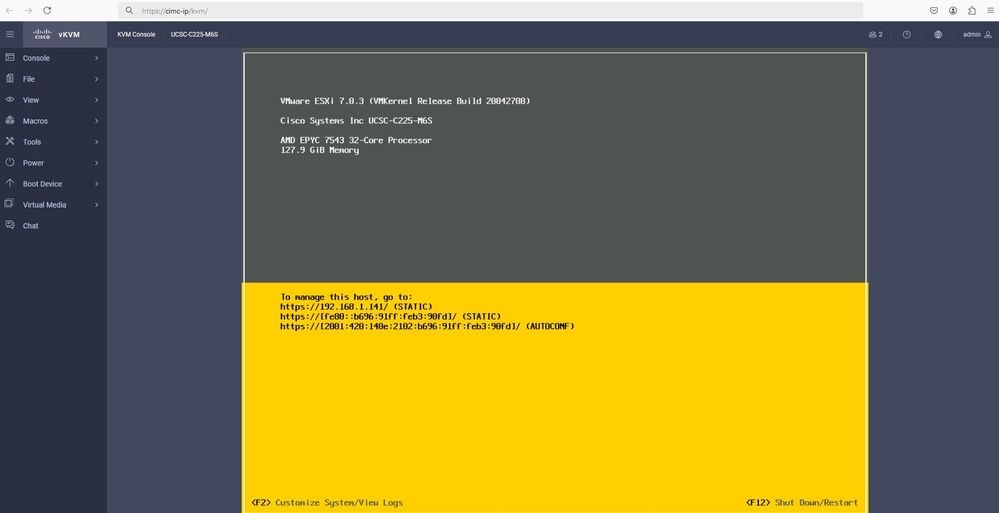
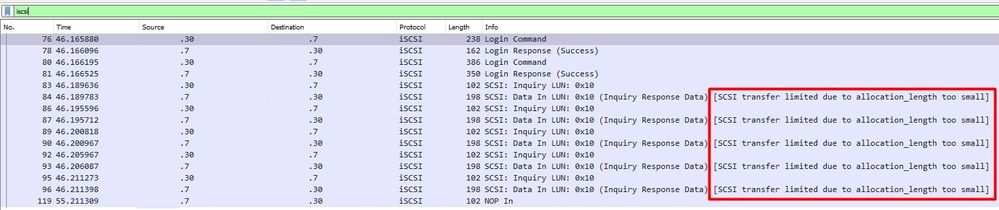
 Commentaires
Commentaires